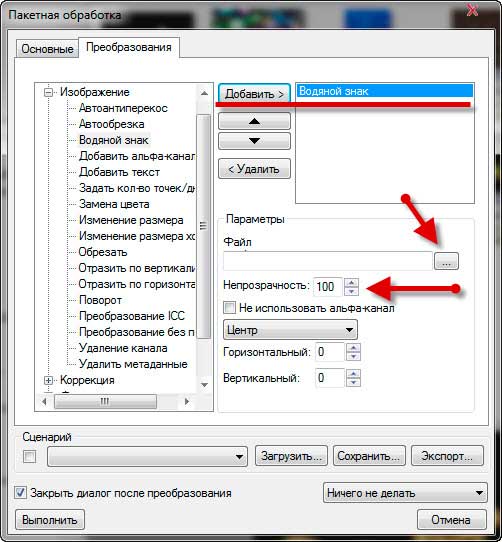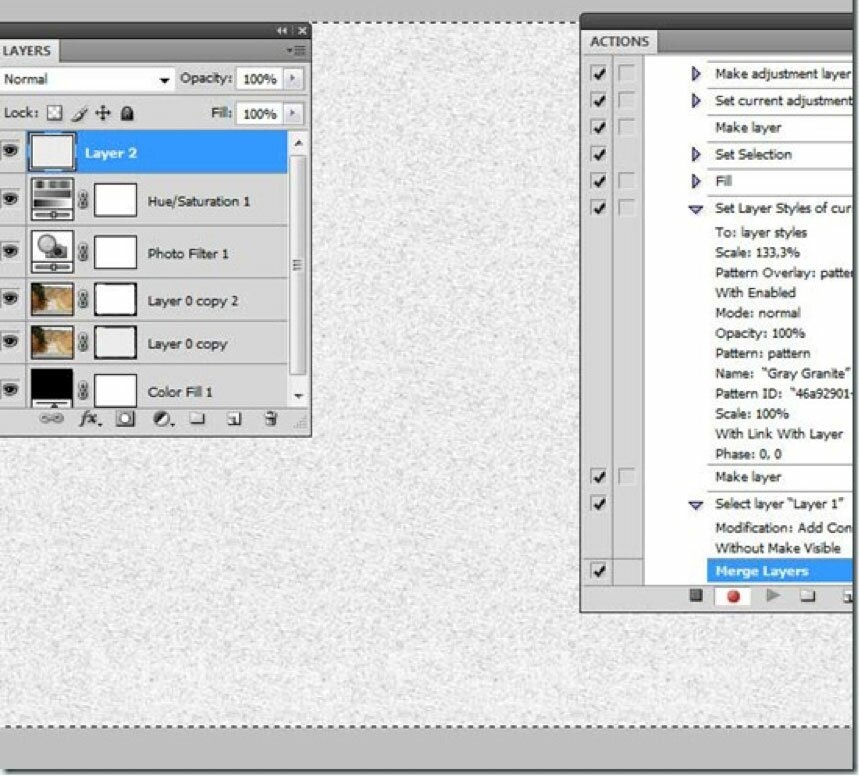Лучшие бесплатные программы для пакетной обработки изображений
Однако когда речь заходит о десятках и даже сотнях снимков, особенно, если сложной их обработки не требуется, громоздкие графические редакторы становятся своеобразной «пушкой», из которой приходится стрелять по воробьям.
Как защитить флешку от вирусов с помощью программы USB Disk Security
Итак, если требуется несложная пакетная обработка цифровых изображений, то в этом случае гораздо рациональнее использовать специальные программы, которые не хуже Photoshop справляются с такими задачами, как изменение размеров, переименование, наложение водяных знаков и даже художественных фильтров на изображения, а также конвертация форматов. Причём многие программы позволяют комбинировать данные действия, в результате чего несложные бесплатные программы для пакетной обработки становятся буквально незаменимыми для автоматизированной работы с цифровыми фотографиями.
Image Tuner – скоростное конвертирование изображений
Image Tuner можно назвать одним из самых быстрых пакетных обработчиков изображений, что, по словам разработчиков, объясняется использованием специального алгоритма конвертации изображений, позволяющего, с одной стороны, увеличить скорость редактирования, а с другой – снизить нагрузку на процессор при работе с программой.
Интерфейс Image Tuner вполне традиционен для большинства подобных приложений. Окно разделено на две половины. В левой – файловый менеджер, в котором отображаются файлы картинок в виде значков или эскизов, выбранных для последующей обработки, а в правой – окно предварительного просмотра и, собственно, элементы управления.
Последние располагаются в виде древовидного списка, параметры конвертации изображений в котором можно изменять, нажимая на кнопки «вверх» и «вниз», либо вводя числовые значения. Имеются и стандартные установки, которые конвертируют изображения таким образом, чтобы оптимизировать их для загрузки на какие-либо устройства, например iPhone, iPad и др.
Качаем программу по ссылке ниже, устанавливаем и запускаем. После запуска у Вас появится вот такое окно:
Рассмотрим наиболее важные кнопки на панели инструментов:
- Добавить папку с изображениями или добавить отдельный файл.

- Удаление изображения из проэкта.
- Отображение изображений списком или небольшими эскизами.
- Самая последняя кнопка (синяя молния) — выполнение выбранных операций.
После добавления изображений в программу, в правой части окна нам нужно выбрать параметры для обработки изображений. Выбираем папку для сохранения измененных изображений, нужно ли изменить размер (можно изменять в процентах (Percentage), выбрать одно из доступных разрешений (Preset Size) или задать разрешение вручную ( Custom Size). Также для сохранения пропорций советую поставить галочку Keep Proportions.
Если Вы хотите добавить водяной знак на свои изображения в разделе Водяной знак пункт Image path выбирите изображение, которое желаете ивользовать в качестве водяного знака, прозрачность и позицию куда его нужно нанести.
Также можно конвертировать все изображения в разные форматы, доступны JPEG, PNG, BMP, GIF, TIFF.
Для переименования изображений в одноименном разделе нужно задать необходиоме имя. Также изображениям можно добавить различные еффекты
Также изображениям можно добавить различные еффекты
| Системные требования: Статус программы: Бесплатная Операционные системы: Windows 7, Vista, XP Интерфейс: Русский Разработчик: Glorylogic | СКАЧАТЬ |
XnConvert – максимум фильтров и настроек
Интерфейс XnConvert традиционный, многовкладочный. Открыв первую вкладку, пользователь получает возможность добавить отдельные файлы или целую папку с графическими файлами для редактирования. На следующей вкладке производится настройка сценария, по которому изображения в последующем будут обрабатываться.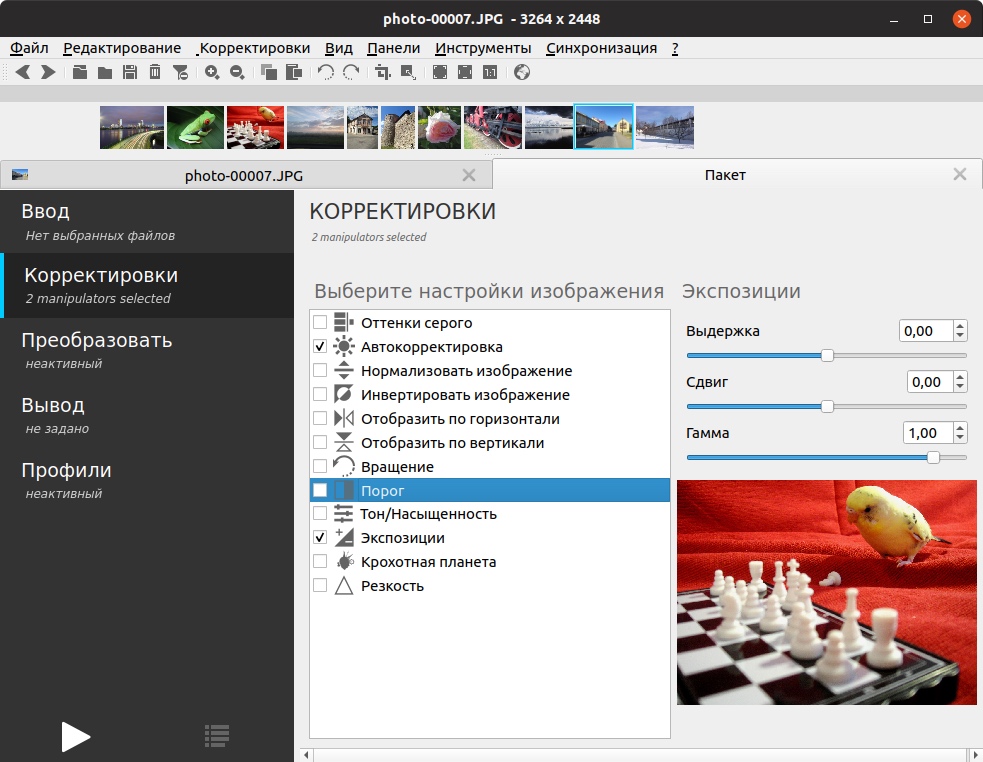 Обратив внимание на меню действий, пользователь обнаружит большое количество инструментов для цветокоррекции, обрезки изображений, а также многообразие фильтров и эффектов.
Обратив внимание на меню действий, пользователь обнаружит большое количество инструментов для цветокоррекции, обрезки изображений, а также многообразие фильтров и эффектов.
Настройка пути сохранения обработанных изображений, конвертации форматов и переименования файлов осуществляется в третьей вкладке. Далее останется только нажать на кнопку «Преобразовать», после чего в указанном ранее каталоге пользователь сможет обнаружить обработанные графические файлы.
| Системные требования: Статус программы: Бесплатная Операционные системы: Windows 7, Vista, XP Интерфейс: Русский Разработчик: SoftLine | СКАЧАТЬ |
| РЕКЛАМА |
Light Image Resizer – простота и гибкость
Если ваша задача состоит в том, чтобы в пакетном режиме быстро изменить размеры нескольких изображений и наложить на них пару простеньких эффектов, то, наверное, лучшим выбором станет программа Light Image Resizer. Хотя, конечно, не фильтры и эффекты, а именно изменение размеров и конвертация в подходящий формат – это основная функция программы.
Хотя, конечно, не фильтры и эффекты, а именно изменение размеров и конвертация в подходящий формат – это основная функция программы.
В Light Image Resizer встроено огромное количество профилей для редактирования изображений и оптимизации их размеров под Sony PSP, iPad, iPhone и множества других мобильных устройств, HDTV-телевизоров и др. Если нужного профиля не нашлось, пользователь сам может указать необходимые размеры.
В настройках можно выбрать размер изображения, добавить эффекты или воджяные знаки и т.д.
| Системные требования: Статус программы: Условно бесплатная Операционные системы: Windows 7, Vista, XP Интерфейс: Русский Разработчик: Obviousidea | СКАЧАТЬ |
| РЕКЛАМА |
Таким образом, небольшие бесплатные приложения, установочные файлы которых «весят» не более 10 Мб, во многих случаях способны заменить такие «тяжелые» графические редакторы, как Photoshop или Gimp.
Ваши вопросы и комментарии:
Пакетная обработка фотографий в SnapTouch
SnapTouch — полезный инструмент, необходимый каждому любителю фотографии.
Программа скопирует, переименует, кадрирует снимки; нанесёт на них дату съёмки и ваши комментарии; сделает другую обработку фоток.
И всегда в быстром пакетном режиме!
Яркие особенности SnapTouch
Понятное копирование и пакетное переименование файлов фотографий
SnapTouch по-умному перенесёт снимки из фотоаппарата на компьютер: даст файлам понятные имена и разложит по папкам с датой съёмки. Программа переименует и накопленный на компьютере фотоархив.
Кадрирование фотографий с заданными пропорциями
SnapTouch сделает снимки выразительнее — обрежет лишний мусор не изменяя качество фотографии. Пакетное кадрирование происходит в полуавтоматическом режиме.
Нанесение даты съёмки на фотографии
SnapTouch автоматически извлёчет дату съёмки из файла фотографии (EXIF-данные) и нанесёт её на сам снимок так, как вы пожелаете.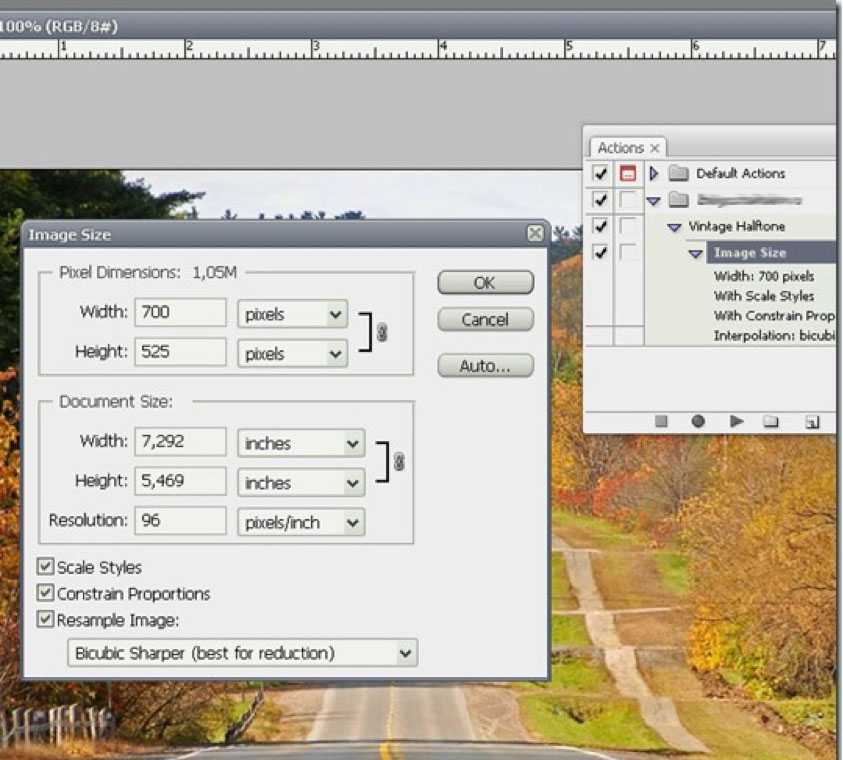
Просмотр и удаление служебной информации (EXIF)
SnapTouch покажет всю служебную информацию (EXIF-данные), которую фотокамера сохранила во время съемки. А ещё программа может удалить EXIF-данные. Это уменьшит размер файла.
Пакетная обработка фотографий
SnapTouch обрабатывает фотографии поштучно или пачкой: только выделенные снимки или всю папку целиком. Это здорово экономит время при обработке объёмных фотоархивов!
Узнайте, как всё это работает
Пользуюсь SnapTouch с первого дня и я доволен!Сначала копирую фотки с фотика, даю им понятные имена; потом кадрирую их под формат печати в фотолабе (люблю фотки 10×15), обрезаю лишний мусор; и в конце наношу дату съёмки.
В результате мои фотографии разложены по папочкам, носят понятные имена, аккуратно выглядят и информативны.
Спасибо SnapTouch!
Денис Гладыш Санкт-Петербург, Россия
Что и как делает SnapTouch
Мы собрали в один плейлист видеоролики про возможности программы.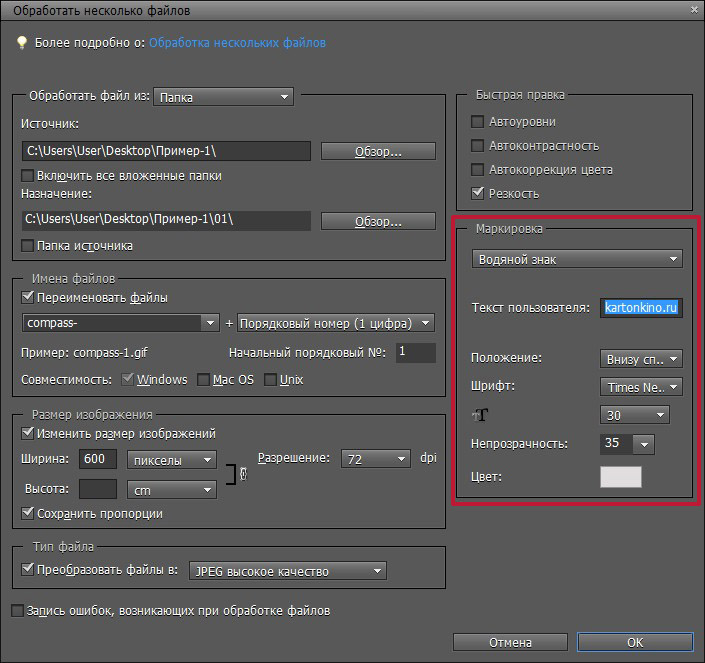 Посмотрите их и узнайте больше про пакетную обработку фотографий в SnapTouch.
Посмотрите их и узнайте больше про пакетную обработку фотографий в SnapTouch.
Посмотреть Видео
Частые Вопросы
C какими файлами работает SnapTouch?
SnapTouch обрабатывает файлы формата JPEG с расширением .jpg.
Могу ли я попробовать SnapTouch перед покупкой?
Да, конечно! Все возможности программы доступны в демо-версии, которую вы найдете на сайте программы.
Обратите внимание, что демоверсия
наносит «водяной знак» на все обработанные фотографии. Лицензионная версия SnapTouch «водяной знак» не проставляет!
SnapTouch может нанести на фотографию дату съёмки. А произвольную надпись может?
Да, может! Алгоритм на два шага: сначала нужно
добавить комментарий в файл фотографии,
а потом проштамповать его на снимок.
Делается это точно также, как нанесение даты съёмки на фотографию.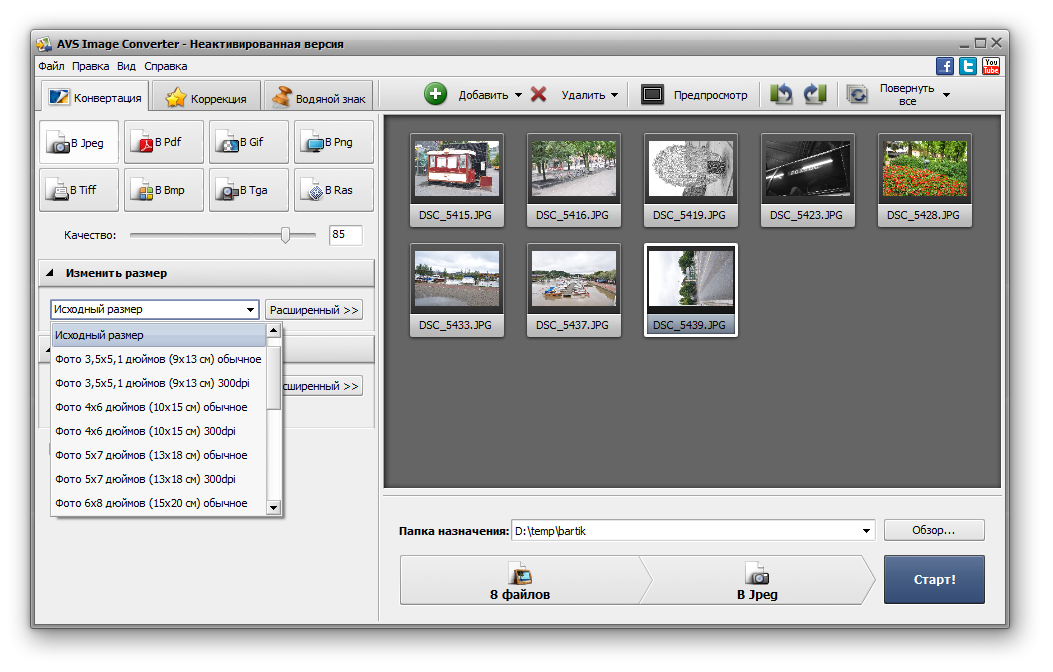
С каких устройств SnapTouch скачивает фотографии?
С любых устройств, определённых Windows, как логический диск: фотоаппарат, карты памяти, внешние HDD/SSD. Если устройство появится в списке подключённых устройств, то SnapTouch увидит его и скопирует или обработает фотографии, расположенные на нём.
Могу я переименовать уже имеющиеся фотографии по дате съёмки?
Разумеется! Достаточно зайти в папку с нужными фотографиями, задать шаблон для переименования и SnapTouch сделает остальное: извлечёт дату съёмки из файла снимка (EXIF-данные) и сформирует новое, понятное имя файла.
Есть ли у вас версия для MacOS/iOS/Android?
Нет, сейчас существует только версия совместимая системой Windows XP/7/8/8.1/10.
Остались вопросы?
Задавайте! Мы готовы на них ответитьОставайтесь в курсе новостей о SnapTouch!
Подпишитесь на новостную рассылку и узнавайте о новостях раньше остальных.
10 лучших редакторов пакетных фотографий 2023 года
PicWish
PicWish — отличный инструмент, который ускоряет ваш рабочий процесс благодаря возможности пакетного редактирования фотографий с использованием технологии глубокого обучения. Этот фоторедактор позволяет вам эффективно выполнять задачи, поскольку он может обрабатывать до 100 фотографий одновременно, что экономит вам больше времени. Используя это программное обеспечение, вы можете быстро удалять фон, устранять размытость изображений низкого качества, массово удалять и добавлять водяные знаки на изображения, сжимать большие файлы и т. д. Кроме того, оно имеет интуитивно понятный интерфейс, который рекомендуется для новичков в редактировании фотографий.
Этот фоторедактор позволяет вам эффективно выполнять задачи, поскольку он может обрабатывать до 100 фотографий одновременно, что экономит вам больше времени. Используя это программное обеспечение, вы можете быстро удалять фон, устранять размытость изображений низкого качества, массово удалять и добавлять водяные знаки на изображения, сжимать большие файлы и т. д. Кроме того, оно имеет интуитивно понятный интерфейс, который рекомендуется для новичков в редактировании фотографий.
Скачать
Pros :
- Легко в использовании
- Высококачественный экспорт
- Более доступный
Cons :
- MAC версия MAC Версия.
Цена: От 4,99 долл. США в месяц
Примечание :
Для большего удобства вы можете загрузить мобильную версию PicWish, в которой вы также можете выполнять пакетное удаление и пакетное улучшение качества изображения.
Fotophire
Следующим фоторедактором в нашем списке является Fotophire. Это программное обеспечение позволяет улучшить общее качество изображения и удалить фон сразу с нескольких фотографий. А если вам нужно отретушировать изображения, удалив ненужные элементы и отрегулировав свет, то вам необходимо установить этот редактор.
PROs:
- Его многофункциональный интерфейс позволяет выполнять базовое редактирование фотографий, включая настройку цветов, освещения и яркости.
- Вы также можете мгновенно добавлять эффекты и фильтры к нескольким фотографиям одновременно.
ПРОТИВ:
- Только пользователи Windows могут использовать программное обеспечение, если их версия Windows 7 или выше.
Цена: От 49,99 долларов в год или 79,99 долларов за пожизненный план
Adobe Lightroom
Теперь давайте перейдем к Adobe Lightroom. Этот массовый фоторедактор битком набит инструментами редактирования, которые помогут вам изменить десятки ваших изображений всего одним щелчком мыши. Это программное обеспечение позволяет сохранять собственные предустановленные настройки, которые можно автоматически применять к изображениям. И самое приятное то, что вы также можете поделиться пресетом со своими коллегами-редакторами. Хотя функции профессионального уровня инструмента могут быть пугающими, будьте уверены, что он удобен для пользователя с точки зрения базового редактирования, такого как добавление фильтров, источников света и настройки цвета, поскольку все его кнопки правильно помечены.
Это программное обеспечение позволяет сохранять собственные предустановленные настройки, которые можно автоматически применять к изображениям. И самое приятное то, что вы также можете поделиться пресетом со своими коллегами-редакторами. Хотя функции профессионального уровня инструмента могут быть пугающими, будьте уверены, что он удобен для пользователя с точки зрения базового редактирования, такого как добавление фильтров, источников света и настройки цвета, поскольку все его кнопки правильно помечены.
PROS :
- Он имеет библиотеку, которая позволяет сохранять предыдущие проекты, которые вы все еще можете редактировать после сохранения исходного вывода.
- Инструмент можно загрузить и установить для Windows и Mac.
Минусы:
- Лучше работает только на ПК с высокопроизводительной ОС, желательно Windows 10 или macOS Catalina.
Цена: $9,99/месяц
Photoscape
Photoscape — один из лучших фоторедакторов, который стоит установить на ПК с Windows. Это позволяет пользователям одновременно импортировать несколько фотографий, которые вы можете изменять — исправлять и добавлять к ним эффекты или фильтры — одновременно. Этот редактор также оснащен базовыми инструментами редактирования, такими как корректоры цвета, удаление эффекта красных глаз или функция ретуширования кожи , которые помогут сделать ваши изображения безупречными в кратчайшие сроки.
Это позволяет пользователям одновременно импортировать несколько фотографий, которые вы можете изменять — исправлять и добавлять к ним эффекты или фильтры — одновременно. Этот редактор также оснащен базовыми инструментами редактирования, такими как корректоры цвета, удаление эффекта красных глаз или функция ретуширования кожи , которые помогут сделать ваши изображения безупречными в кратчайшие сроки.
PROs:
- Он имеет встроенный инструмент захвата экрана и функцию добавления текста.
- С помощью этого редактора пользователи могут создавать анимированные фотографии.
- Инструменты поддерживают различные форматы изображений: JPEG, JPG, BMP, PNG, GIF, TIFF, RAW, CR2, CRW, NEF, NRW.
CONs :
- Поскольку этот инструмент бесплатный, ожидайте потери качества при редактировании и задержек при редактировании.
- Предустановки, созданные пользователями лично, не подлежат совместному использованию.

Fotor Pro
Вы любитель редактирования фотографий? Что ж, один из удобных для начинающих фоторедакторов, который вы можете попробовать, — это Fotor Pro. Этот инструмент предназначен в первую очередь для пользователей, не имеющих опыта редактирования фотографий. Его простой в освоении интерфейс демонстрирует это. Благодаря этому вы можете одновременно изменять размер, обрезать и настраивать цвета и оттенки изображений на ПК с Windows или Mac.
PROs:
- С помощью инструментов для красоты вы можете удалить пятна, морщины, устранить эффект красных глаз и отбелить зубы.
- Fotor поддерживает форматы PNG, JPG, TIFF и BMP.
- Ваши результаты легко публикуются в социальных сетях
ПРОТИВ
- В бесплатной версии слишком много отвлекающей рекламы.
Цена: $8,99/месяц
PaintShop Pro 2023
PaintShop Pro 2023 — еще одно интеллектуальное решение, позволяющее редактировать фотографии в пакетном режиме.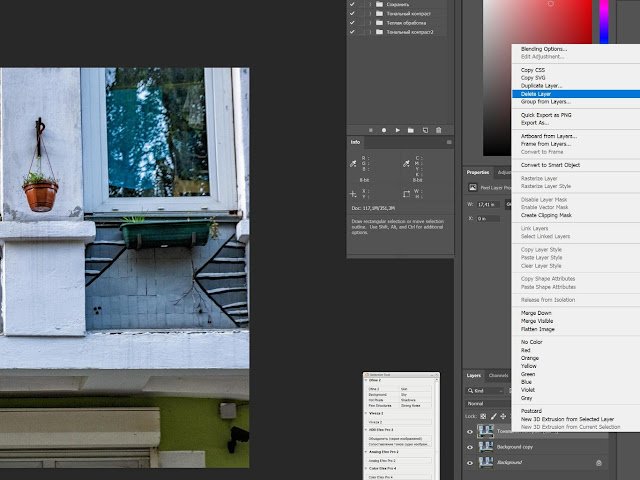 С помощью функции пакетной обработки вы можете одновременно добавлять информацию к своему изображению, ставить водяные знаки, изменять размер и быстро исправлять с помощью Smart Photo Fix. Кроме того, вы также можете сразу изменить цвет ваших изображений.
С помощью функции пакетной обработки вы можете одновременно добавлять информацию к своему изображению, ставить водяные знаки, изменять размер и быстро исправлять с помощью Smart Photo Fix. Кроме того, вы также можете сразу изменить цвет ваших изображений.
PROs:
- Он имеет полный набор инструментов для редактирования, которые могут удовлетворить все ваши потребности в редактировании фотографий.
- Автоматически удаляет шум, мгновенно исправляя не очень четкие изображения.
Минусы:
- Этот инструмент массового редактирования не поддерживает macOS.
- Интерфейс слишком сложный и не рекомендуется для новичков.
Цена: От 79,9 долл. США/пожизненный план
BatchPhoto
Повысьте производительность с помощью BatchPhoto. Как следует из названия, этот фоторедактор позволяет изменять и работать с несколькими фотографиями одновременно. Этот инструмент позволяет вам создавать свои собственные настройки, которые вы можете сохранить и повторно применить к новой партии фотографий, требующих базовой коррекции. Используя это трехэтапное программное обеспечение, пользователи могут быстро добавлять водяные знаки, комментарии и отметки даты к своим изображениям. Более того, BatchPhoto совместим с Windows или macOS.
Используя это трехэтапное программное обеспечение, пользователи могут быстро добавлять водяные знаки, комментарии и отметки даты к своим изображениям. Более того, BatchPhoto совместим с Windows или macOS.
PROs
- Он имеет базовые функции редактирования фотографий, такие как изменение размера, обрезка, поворот и даже преобразование.
- Позволяет загружать папки.
Минусы
- Имеет ограниченные возможности регулировки яркости, цветов, светлых участков и баланса белого.
Цена: $34,95/Lifetime Plan
Fotosizer
Для пакетного редактирования фотографий вы можете положиться на Fotosizer. Благодаря этому вы можете одновременно изменять размер, поворачивать, добавлять текст и настраивать цвета и оттенки для нескольких ваших фотографий. Этот инструмент имеет два основных раздела: одна сторона предназначена для импортированного изображения, а другая — для набора инструментов, который он предлагает — этот тип формата интерфейса обеспечивает большую доступность для пользователей.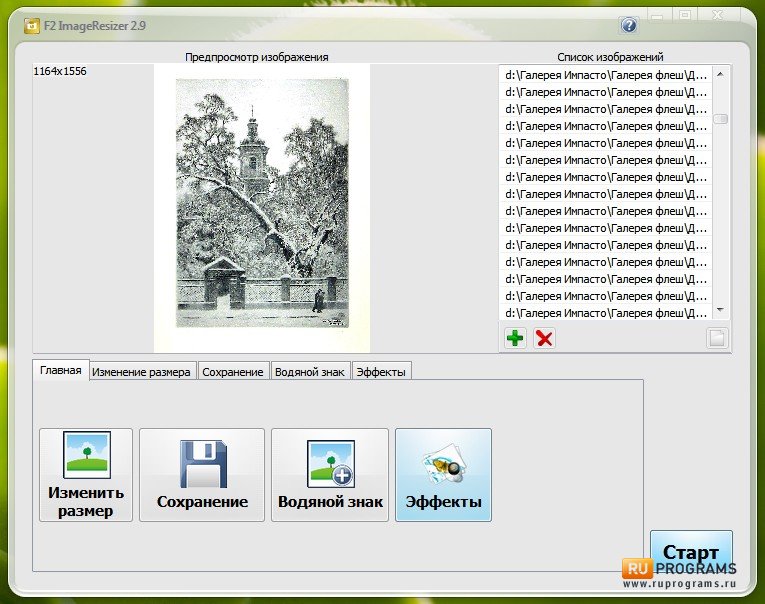
PROs:
- Это позволяет вам сохранять предопределенные настройки и повторно использовать их в следующей партии фотографий.
Минусы:
- Этот пакетный редактор доступен только для ПК с Windows.
Цена: От 15,95 долл. США/Пожизненный план для 1 компьютера
Конвертер форматов изображений Pixillion
Еще один простой в использовании фоторедактор — конвертер форматов изображений Pixillion. С помощью этого инструмента вы можете исправлять цвета изображений, добавлять фильтры и конвертировать изображения в другой формат изображения. Неважно, сколько фотографий вы хотите обработать. Другое дело, что с этим софтом добавление водяных знаков и изменение размера происходит намного быстрее.
PROs:
- Инструмент имеет простой интерфейс, который делает его идеальным для фоторедакторов-любителей.
Минусы:
- Чтобы максимально эффективно использовать это программное обеспечение, вам необходимо загрузить некоторые из них отдельно.

Цена: От 60 долларов за лицензию
Polarr
Последним, но не менее важным в нашем списке лучших фоторедакторов, которые стоит попробовать, является Polarr. Этот фоторедактор позволяет одновременно исправлять недостатки изображения и выполнять базовое редактирование фотографий, например настройку экспозиции, контраста и насыщенности изображения. Вы также можете поставить водяной знак на свое изображение, используя только этот инструмент.
PROs:
- Это позволяет пользователям создавать свои собственные фильтры, которые они могут многократно использовать для пакетной обработки фотографий.
Минусы:
- Файлы RAW не поддерживаются.
Цена: $3,99/месяц
Заключение
Поскольку мы подготовили для вас все эти редакторов для обработки больших объемов фотографий , вы можете выбрать, какой из них лучше всего подходит для ваших нужд редактирования, повышая при этом производительность. Таким образом, выбор того, который является эффективным с точки зрения затрат и времени, находится в ваших руках. Вы уже сделали свой личный выбор? Поделитесь этим ниже!
Таким образом, выбор того, который является эффективным с точки зрения затрат и времени, находится в ваших руках. Вы уже сделали свой личный выбор? Поделитесь этим ниже!
Оценка:4,3/5(на основе 19 оценок)Спасибо за оценку!
Экономьте время и получайте профессиональные результаты
Можно с уверенностью сказать, что все фотографы единодушно согласны с тем, что постобработка фотографий — это трудоемкая и утомительная работа. Это особенно актуально, когда речь идет о длительных свадебных и рекламных съемках, которые проходят весь день.
Но что, если я скажу вам, что есть несколько способов ускорить процесс и при этом получить профессиональные результаты?
Функции пакетного редактирования фотографий Lightroom позволяют почти мгновенно применять ваши настройки к нескольким фотографиям одновременно. Вместо того, чтобы возиться с различными ползунками настройки фото за фото, у нас есть возможность почти мгновенно синхронизировать наши изменения.
Неудивительно, что пакетное редактирование фотографий значительно экономит время, особенно для тех, у кого сотни или даже тысячи фотографий в очереди на редактирование.
Независимо от того, используете ли вы встроенные функции пакетного редактирования фотографий Lightroom или используете программное обеспечение для редактирования фотографий с искусственным интеллектом, такое как Imagen, чтобы дополнить рабочий процесс редактирования фотографий Lightroom, этот пост поможет вам более эффективно редактировать и получать стабильный профессиональный результат, к которому мы все стремимся. .
Как заставить Lightroom работать быстрее
Прежде всего, давайте поговорим о двух очень быстрых советах, как ускорить работу Lightroom во время редактирования.
Независимо от того, как вы решите пакетное редактирование, нельзя отрицать, что эти два значения имеют неоценимое значение для скорости, с которой работает ваша программа при редактировании большого количества фотографий. Особенно, если вы ищете мегапиксели или работаете с большими файлами RAW, такими как .CR3.
Создание отдельных каталогов для каждой съемки
Чем меньше каталог, тем меньше Lightroom должен думать обо всем его содержимом, когда вы с ним работаете.
Тем не менее, создание нового каталога для каждой съемки ускорит работу Lightroom.
Создавать Smart Previews при импорте
Установка флажка «Build Smart Previews» в правом верхнем углу панели «Импорт» Lightroom создаст предварительный просмотр для каждого изображения.
*Важно! Убедитесь, что в меню «Настройки» установлен флажок «Использовать Smart Preview вместо оригиналов для редактирования изображений».
Теперь, вместо непосредственного редактирования полного гигантского файла, вы теперь будете редактировать меньший, более управляемый предварительный просмотр. Уменьшение размера позволяет быстрее применять индивидуальные корректировки и пакетное редактирование, а также экономить время при переключении с одной фотографии на другую.
Не беспокойтесь — создание Smart Preview не повлияет на качество ваших фотографий. После экспорта изменения, внесенные в предварительный просмотр, будут применены к полноразмерному изображению.
Создание Smart Previews занимает немного больше времени. Тем не менее, процесс полностью свободен от рук!
Тем не менее, процесс полностью свободен от рук!
Это означает, что самое время позволить Lightroom выполнять тяжелую работу в фоновом режиме, пока вы занимаетесь более важными делами, такими как ответы на электронные письма или приготовление очередной чашки кофе.
Пакетное применение предустановок
Пакетное применение предустановок при импорте
Если у вас есть любимая предустановка, которую вы предпочитаете использовать на каждой фотографии, вы можете выбрать автоматическое применение ее к каждому отдельному изображению, импортированному в каталог Lightroom.
- Когда вы откроете программу, нажмите кнопку «Импорт», расположенную в нижней левой части окна Lightroom, и перейдите к папке с изображениями, которые вы хотите импортировать.
Кроме того, вы можете так же легко перетащить папку прямо в окно Lightroom.
- Разверните панель «Применить во время импорта» в правой части окна Lightroom. Выберите раскрывающийся список «Настройки разработки» и выберите свой пресет.

- Нажмите «Импорт» в правом нижнем углу окна Lightroom и наблюдайте, как ваши изображения чудесным образом импортируются в программу с примененным пресетом.
Пакетное применение предустановок к меньшим группам
Если вы хотите применять предустановки небольшими партиями, вы можете сделать это на панели «Библиотека», когда изображения уже импортированы в ваш каталог Lightroom.
Вы можете выбрать меньшую группу изображений, удерживая нажатой клавишу Ctrl и щелкая каждую фотографию, которую вы хотите отредактировать в меньшем пакете.
После выбора вы можете выбрать предустановку, которую хотите применить, используя раскрывающееся меню на панели «Быстрая разработка» в верхней правой части окна Lightroom.
Таким образом, вы можете пакетно редактировать фотографии небольшими группами до любого количества различных комбинаций. Это особенно удобно, когда у вас есть разные пресеты для разных сценариев освещения, которые появляются на протяжении всей съемки.
Копирование и вставка настроек с помощью «Предыдущая»
Если вы хотите более точно обрабатывать пакетное редактирование фотографий, вы можете скопировать и вставить настройки из последней просмотренной фотографии, нажав кнопку «Предыдущая» в левом нижнем углу. в углу панели «Разработка».
Эта функция особенно полезна при редактировании двух изображений в одной сцене.
«Предыдущий» не только последовательно корректирует фотографии. Эта функция автоматически применит все настройки, сделанные к последней фотографии, которую вы просматривали, к любому изображению, которое вы просматриваете в Lightroom.
Синхронизация редактирования
Подумайте о вышеупомянутом методе копирования и вставки с использованием «Предыдущего», но в стиле пакетного редактирования фотографий.
При выборе нескольких изображений на панели «Разработка» Lightroom кнопка «Предыдущий» превращается в кнопку «Синхронизировать», и вы можете нажать ее, чтобы скопировать и вставить изменения для группы фотографий одновременно.
Имейте в виду, что при использовании этой функции настройки первой фотографии, которую мы выбираем в группе, будут переноситься на остальные.
«Синхронизация» — это невероятная функция, которая пригодится, когда вы хотите одновременно редактировать целые сцены или галереи с одним и тем же сценарием освещения. Представьте семейные торжества на свадьбе, целые съемки в условиях контролируемого освещения или портреты, сделанные в одном и том же месте и в одно и то же время суток.
Однако эта функция не самая лучшая для редактирования всего снимка с широким спектром различных условий освещения.
Например, когда дело доходит до пакетного редактирования фотографий всего свадебного дня, демонстрирующего всевозможные ракурсы и ситуации освещения, вам понадобится более точное решение, чем любое решение в Lightroom, которое может предложить один щелчок.
Хорошая новость: для этого есть решение, и оно совместимо с Lightroom Classic!
Существует программное обеспечение для редактирования фотографий с искусственным интеллектом, которое может узнать, как вы редактируете в Lightroom Classic, и автоматически применять последовательные изменения ко всей галерее в кратчайшие сроки.
Используйте программное обеспечение для редактирования фотографий с искусственным интеллектом, такое как Imagen
Пакетное редактирование фотографий никогда не было проще и стабильнее, чем с программным обеспечением для редактирования фотографий с искусственным интеллектом, таким как Imagen.
Imagen может узнать, как мы редактируем в Lightroom Classic, и применить изменения ко всей галерее за считанные минуты. минут . Это первое программное обеспечение для автоматизации редактирования, которое позволяет масштабировать персонализацию и решает некоторые из самых серьезных проблем для фотографов.
Вы можете сократить время редактирования на 75%, используя этот невероятный инструмент. Это 75% вашей жизни, которые вы в противном случае потратили бы на редактирование.
Imagen не только выполняет пакетное редактирование фотографий, но и поддерживает почти идеальную постоянство освещения в вашей галерее независимо от недодержки или передержки. Это, возможно, самая привлекательная функция программного обеспечения для редактирования фотографий AI, которая экономит невероятное количество времени, которое вы в противном случае потратили бы на утомительный ручной процесс перемещения ползунков экспозиции.
Это, возможно, самая привлекательная функция программного обеспечения для редактирования фотографий AI, которая экономит невероятное количество времени, которое вы в противном случае потратили бы на утомительный ручной процесс перемещения ползунков экспозиции.
Все те часы в неделю, которые вы обычно тратите на сравнение изображений рядом друг с другом, пытаясь получить постоянную экспозицию (особенно при работе между двумя или более камерами), теперь вы можете потратить на более важные области бизнеса и отдыха.
Я имею в виду, Imagen возможности.
Вам может быть интересно, как все это возможно за такой короткий промежуток времени.
Итак, давайте углубимся в то, как Imagen творит чудеса:
Teach (Creator AI Profiles)
Загрузив каталог(и) Lightroom, содержащий 5000 отредактированных изображений, вы можете научить Imagen тому, как редактировать в Lightroom Classic в зависимости от условий освещения. У него есть возможность узнать все, от того, как вы настраиваете экспозицию, блики, тени и т. Д., До того, как вы оцениваете цвет своих изображений.
Д., До того, как вы оцениваете цвет своих изображений.
Это называется «Профиль Creator AI», и вы всегда можете уточнить его, продолжая загружать будущие каталоги. Это позволяет Imagen расти вместе с вами по мере того, как меняется ваш стиль редактирования.
Совет: разумно загружать только те каталоги, которые, по вашему мнению, наиболее точно отражают ваш текущий стиль редактирования, так как Imagen будет учитывать общее среднее значение всех правок при создании вашего профиля.
Редактировать
После создания вашего профиля Creator AI вы можете загрузить каталог для пакетного редактирования фотографий.
Вы можете отфильтровать фотографии из каталога, которые хотите загрузить. Например, в ситуации, когда у вас есть один большой каталог, используйте для организации папки и коллекции. Вы также можете использовать звездные рейтинги и атрибуты цвета в качестве фильтров в приложении Imagen. Таким образом, независимо от того, есть ли у вас множество небольших каталогов или один основной каталог, вы можете указать, с чем вы хотите работать в Imagen.
С учетом сказанного, небольшие каталоги, как правило, работают быстрее в Lightroom, что еще больше увеличивает скорость пакетного редактирования фотографий.
Загрузить
Казалось бы, совсем нет времени (~ 20 минут в среднем для полной свадебной съемки около 1000 фотографий, для контекста), Imagen отправляет вам электронное письмо, информирующее вас о том, что ваш отредактированный каталог готов для загрузки.
Чтобы скачать, вернитесь в программу и нажмите кнопку со стрелкой, расположенную в строке Download.
Точная настройка
А теперь самое интересное — взгляните на свою полностью отредактированную галерею, посмотрите, что вам дал Imagen, и выполните точную настройку по мере необходимости.
В первый раз, когда я использовал Imagen, я был потрясен согласованностью между экспозицией и цветокоррекцией. Несмотря на то, что свадебный каталог, который я загрузил, имел все виды различного освещения между церемонией на открытом воздухе и приемом со вспышкой, цвет и экспозиция были одинаковыми во всей галерее.
В некоторых случаях, например, при съемке с одним и тем же освещением, вы можете быть удивлены, обнаружив, что вам практически не нужно настраивать галерею.
Это значительно быстрее, чем даже при использовании функции синхронизации Lightroom, поскольку Imagen может определять различную экспозицию и настраивать изображения отдельно для согласованности, а не просто вставлять одни и те же настройки по всему каталогу.
Заключение
Imagen выступает в роли вашего личного помощника по редактированию фотографий и недостающего инструмента в вашем рабочем процессе, о котором вы могли только мечтать.
Время, которое вы можете сэкономить с помощью программного обеспечения для редактирования фотографий с искусственным интеллектом, позволяет вам сосредоточиться на том, что вам действительно нравится в работе фотографа. Это возвращает нам время, которое мы можем потратить на развитие вашего бизнеса, поиск новых способов диверсификации вашего дохода и, самое главное, на вашу личную жизнь и душевное благополучие.